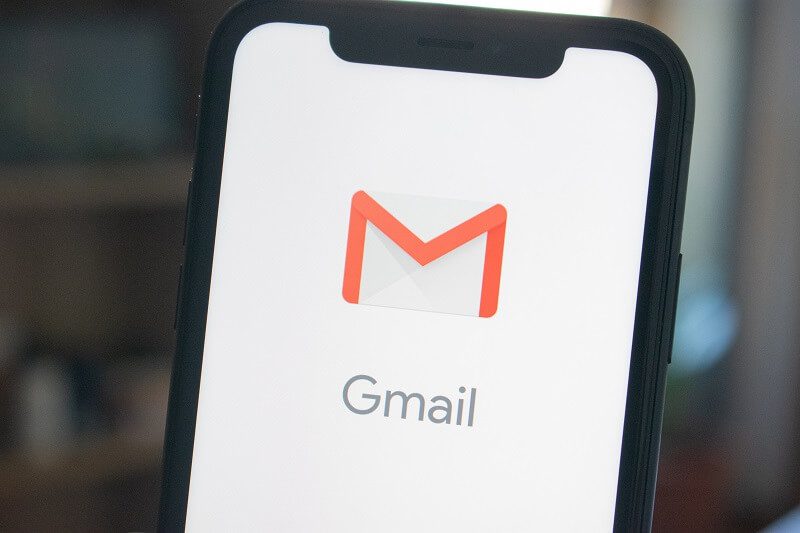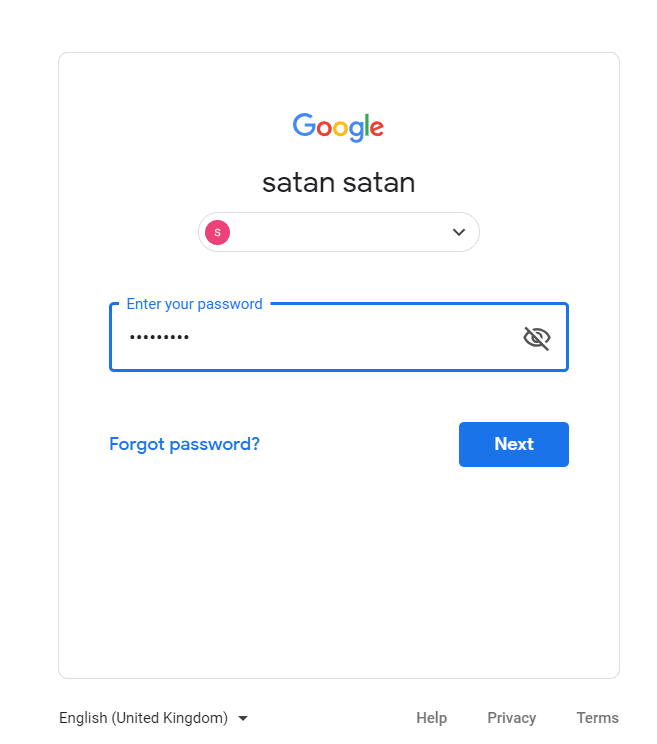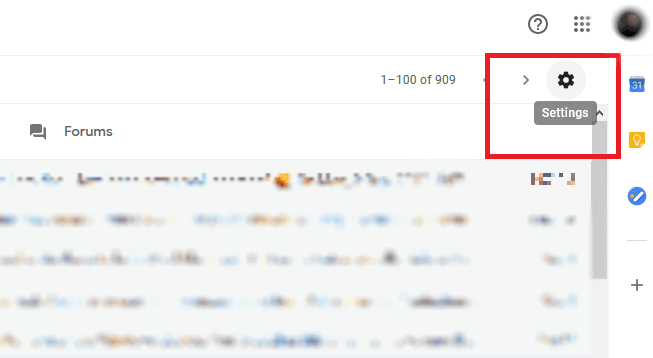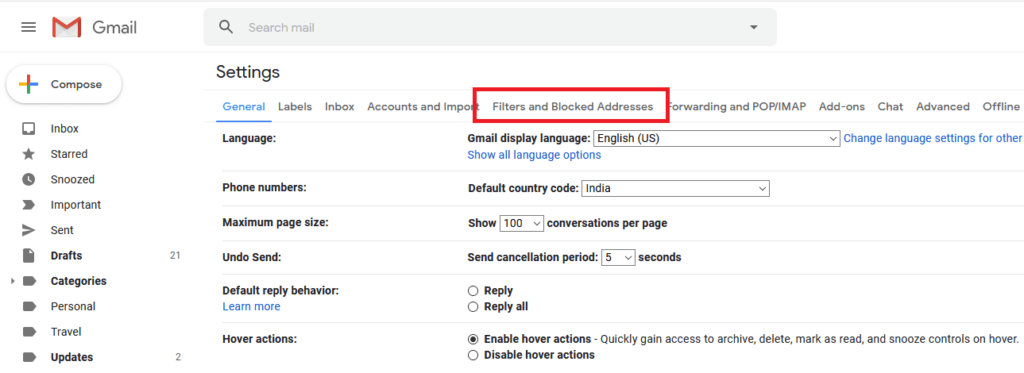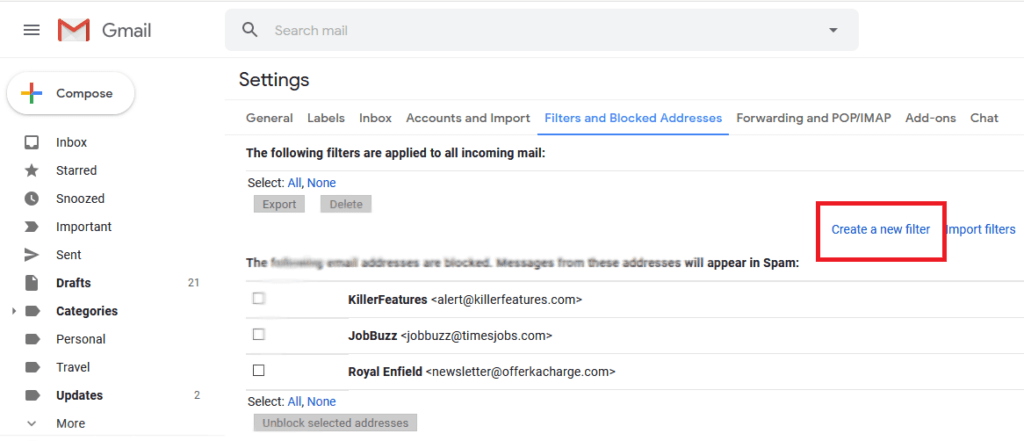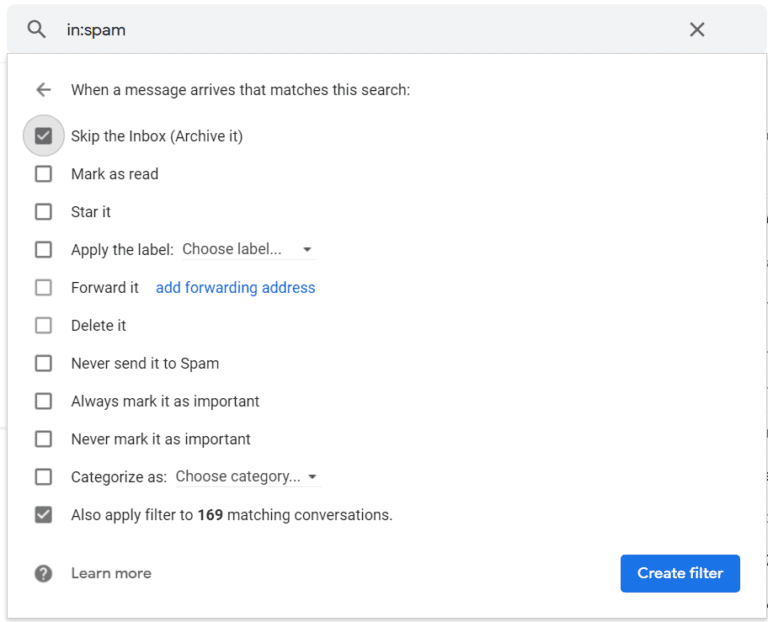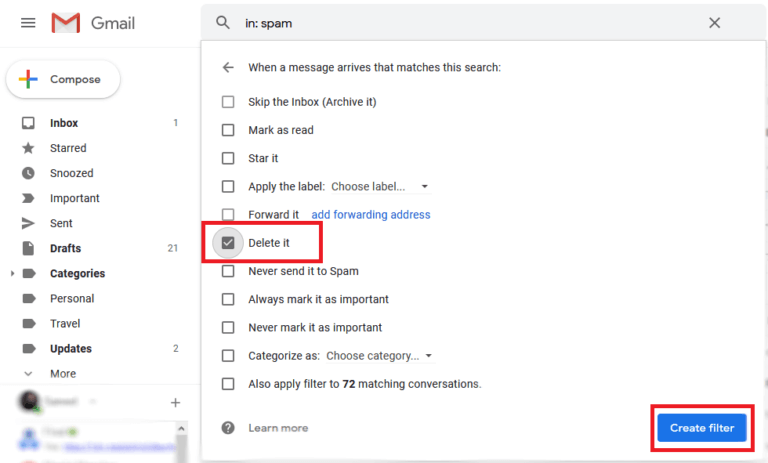Comment supprimer le spam dans Gmail
Voulez-vous supprimer automatiquement les spams sans les lire ni les ouvrir ? Ne vous inquiétez pas avec le filtre Gmail, vous pouvez supprimer automatiquement les spams de votre boîte de réception Gmail. Lisez la suite pour découvrir le plus.
Gmail est sans aucun doute l'un des fournisseurs de messagerie les plus utilisés au monde. Beaucoup de gens l'utilisent pour un usage personnel ainsi que pour gérer leur entreprise. Il permet des personnalisations et est gratuit; le fournisseur de services de messagerie le plus populaire reste parmi les utilisateurs.
Soit vous êtes abonné à certains des abonnements qui sont utilisés pour remplir des annonces personnalisées pour de l'argent, soit vos données d'identification de courrier ont été vendues par certains services pour créer des listes de diffusion pour les bulletins de spam et autres e-mails. Les deux méthodes, ou même d'autres choses, peuvent vous amener à recevoir des e-mails dont vous ne voulez pas dans votre boîte de réception Gmail. Ce sont des spams. Les courriers indésirables peuvent contenir des informations trompeuses et cliquer sur des appâts pour vous inciter à perdre de l'argent ou même certains virus qui peuvent attaquer le système utilisé par votre service de messagerie. Les messages de spam sont automatiquement déterminés en grande partie par la plupart des fournisseurs de messagerie et n'apparaissent dans votre boîte de réception que si vous les marquez comme spam. Il est automatiquement déplacé vers le dossier spam.
Une chose que vous voudrez peut-être, si vous êtes un utilisateur de Gmail sur le Web ou sur votre téléphone mobile, est de vous débarrasser des courriers indésirables indésirables que vous recevez. Bien que les filtres anti-spam de Google soient assez bons, vous devez toujours vous rendre manuellement dans le dossier spam pour vous débarrasser des messages de spam que vous avez reçus. Par défaut, Gmail supprime le spam après avoir été dans le dossier spam pendant plus de 30 jours. Mais en attendant, ils utilisent votre précieux espace et parfois en vérifiant les spams, ils peuvent finir par en ouvrir certains non recommandés. Pour vous débarrasser de tout ce désordre, vous pouvez créer des filtres Gmail personnalisés pour supprimer automatiquement tous les messages indésirables. Comment? Voyons.
Comment supprimer les spams dans Gmail
Voici l'un des moyens les plus simples de vous débarrasser du spam provenant de votre compte Gmail. Pour cela, il vous suffit de suivre l'approche pas à pas ci-dessous:
1. Ouvrir Gmail sur votre navigateur préféré et enregistrez votre Entrée à votre compte Gmail en utilisant votre Nom d'utilisateur et votre mot de passe. Si vous avez activé la vérification en XNUMX étapes pour votre compte, entrez le mot de passe à usage unique reçu par appel/SMS ou appuyez sur la notification sur votre téléphone pour confirmer votre inscription à Entrée.
2. Cliquez Icône d'engrenage Situé près du coin supérieur gauche de la liste البريد.
3. Une fois le menu ouvert, cliquez sur Option de paramétrage , Qui est généralement situé au-dessus de l'option d'attribut dans la version la plus récente de Client Web Gmail Pour la plupart des navigateurs modernes.
4. Sur la page Paramètres , Basculez vers les onglets Filtres et Interdits. Ce sera le cinquième onglet à partir de la gauche, situé près du centre de la fenêtre.
5. Cliquez "Créer un nouveau filtre«Option. Une boîte de recherche avec des popups s'ouvre.
6. Dans le «Contient des motsMettez "dans: courrier indésirable" sans les guillemets. Cela créera un filtre pour tous les e-mails qui ont été classés comme spam par Google Spam Algorithm. Le mot clé in: est utilisé ici pour spécifier le dossier dans lequel la conversation sera trouvée. Vous pouvez l'utiliser dans: Corbeille pour sélectionner le courrier dans le dossier Corbeille, etc.
7. Une fois que vous avez cliqué sur le bouton "Créer un filtre', le filtre est configuré pour identifier les spams de votre compte Gmail. Il s'appliquera à tous les spams. Maintenant, pour choisir l'action de suppression lorsqu'un e-mail particulier est marqué comme spam, sélectionnez l'option "Supprimer" dans la liste. Vous pouvez également choisir d'archiver automatiquement les spams en sélectionnant la première option indiquant Ignorer la boîte de réception (archiver). Les options incluent Marquer comme lu, Marquer, Toujours marquer comme important, entre autres, que vous pouvez utiliser pour créer un plus de ces filtres pour d'autres cas d'utilisation.
8. Si vous souhaitez supprimer les e-mails indésirables existants ainsi que les nouveaux messages entrants, vous devez cocher la case Appliquer également une option de filtrage aux conversations X correspondantes. Ici, X indique le nombre de conversations ou d'e-mails déjà dans votre boîte de réception qui correspondent aux critères.
9. Cliquez sur le «I.Créer un filtre” pour créer le filtre. Tous les e-mails précédemment marqués comme spam par l'algorithme de Google ou les e-mails que vous avez précédemment marqués comme spam seront désormais automatiquement supprimés.
L'utilisation de Gmail est très simple, mais avec les personnalisations qu'il fournit et le disque que vous pouvez faire pour tirer le meilleur parti de Gmail, il n'est pas surprenant qu'il soit le service de messagerie le plus utilisé dans le monde. Non seulement l'interface utilisateur est propre et élégante, les options pour créer plusieurs filtres et définir les actions que vous souhaitez pour les deux filtres et bien plus encore le rendent facile à utiliser et à utiliser.
J'espère qu'en utilisant la méthode décrite ci-dessus, vous pourrez supprimer le spam dans Gmail. Mais si vous avez encore des questions sur ce didacticiel, n'hésitez pas à le poser dans la section commentaires.